Cómo cambiar el tamaño de PNG en Mac, Windows u otro dispositivo
PNG significa Formato de gráficos portátiles y es especialmente conocido por su compresión de archivos "sin pérdidas". Obviamente, cuando se trata de publicar en las redes sociales, es esencial cambiar el tamaño de PNG sin perder calidad.
¡Afortunadamente, tenemos una solución práctica!
Nuestro redimensionador de imágenes PNG funciona en línea en un modo gratuito, sin anuncios ni suscripciones "freemium". Puede cargar y procesar tantas imágenes de hasta 500 MB cada una como necesite.
Como nuestro servicio funciona en un navegador, no hay requisitos de sistema operativo y puede abrirlo desde Mac, Windows, Linux o cualquier otro dispositivo. Siga leyendo y sepa cómo usar nuestra herramienta paso a paso.
-
Subir una imagen para cambiar el tamaño
Abra el redimensionador PNG de Clideo y presione el botón "Elegir archivo". Aquí puede recoger fotos de su dispositivo personal con un solo clic.
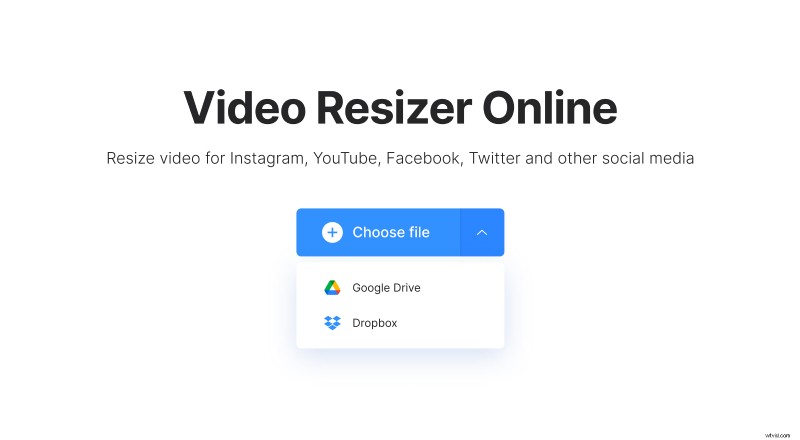
Otra opción:desplace el cursor sobre la pequeña flecha en el mismo panel o simplemente tóquelo para abrir un menú desplegable. Aquí puede importar imágenes almacenadas en línea, en las nubes de Google Drive o Dropbox.
-
Cambia el tamaño del archivo PNG
Si va a publicar su imagen en las redes sociales, elija el ajuste preestablecido que necesita y luego seleccione un tipo de publicación. ¡Hay alrededor de 100 combinaciones disponibles!
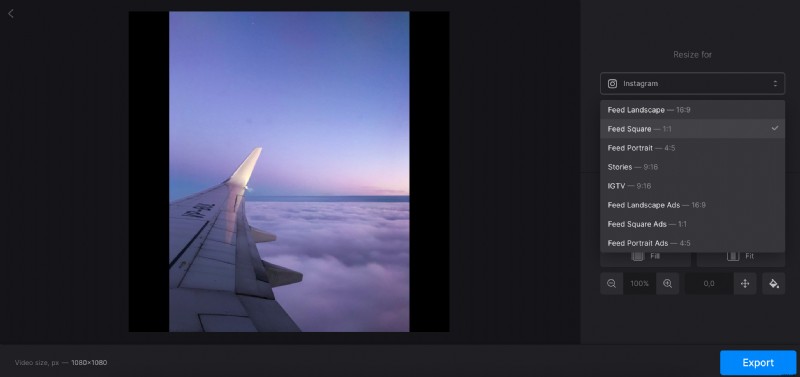
También puede seleccionar la opción "Personalizar" y decidir la relación de aspecto. Luego inserte una altura o un ancho y el segundo parámetro aparecerá automáticamente.
La última opción:presione el signo de la cadena entre los cuadros para desactivarlo y configure ambos parámetros manualmente para obtener un tamaño personalizado único.
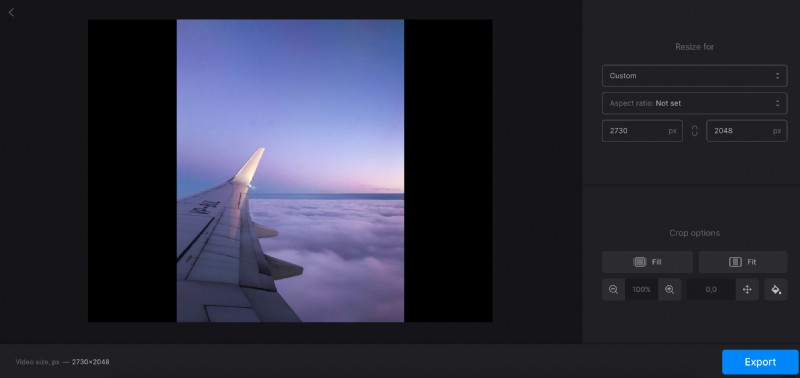
-
Recortar la imagen
La herramienta de cambio de tamaño de PNG ofrece dos opciones:
- "Ajustar" coloca toda la foto en el marco, pero es posible que queden barras laterales. Puede elegir su color, difuminarlos o establecer un código hexadecimal manualmente.
- "Rellenar" ajusta la imagen al marco sin barras laterales en blanco. Tenga cuidado, dependiendo de la relación de aspecto y el tamaño, algunas partes pueden quedar cortadas.
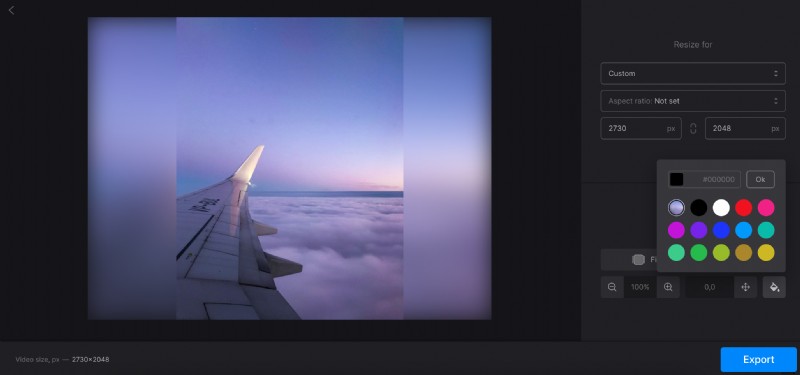
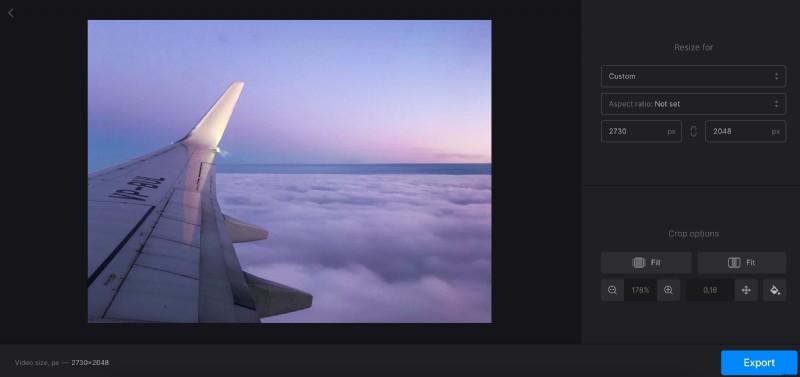
Cualquiera que sea la opción que elija, puede acercar y alejar la imagen y moverla con la ayuda de las flechas para encontrar la mejor posición.
Cuando haya terminado, presione "Exportar" y prepárese para revisar el resultado.
-
Guardar la imagen redimensionada
Descargue su imagen renovada a su dispositivo personal o almacenamiento en la nube. Si desea cambiar algo y volver al editor, haga clic en el botón "Editar".
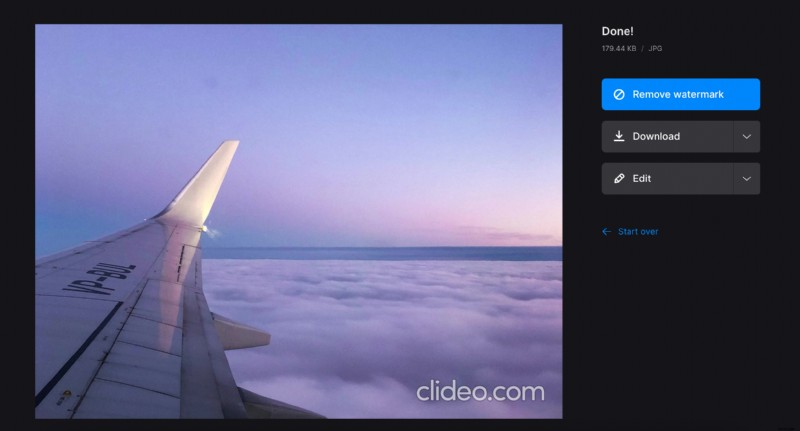
Si desea cortar, reflejar o editar su imagen de cualquier otra manera, llame al menú desplegable y elija la herramienta que necesita. Esta última opción está disponible solo para suscriptores de Clideo Pro.
